Windows10系统之家 - 安全纯净无插件系统之家win10专业版下载安装
时间:2022-07-11 08:59:07 来源:Windows10之家 作者:admin
in11系统内置任务栏居中的设定项,可是win10系统没有,假如win10客户也想让自己的任务栏居中的话,应当如何设置呢?你先撤销任务栏锁住,随后新建菜单栏。以后选定一个空白文件夹,以后任务栏就会发生两条竖杠,你必须拖拽竖杠往左边挪动,随后将标志拖动到中间,再将任务栏锁住,那样就可完成任务栏居中了。
win10任务栏居中设置教程:
1、右键单击底端任务栏空白地区,取消锁定任务栏。
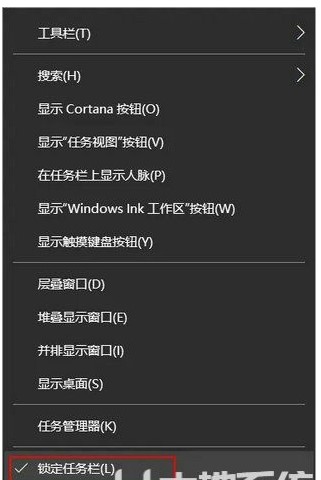
2、鼠标单击菜单栏,然后点击新建菜单栏。
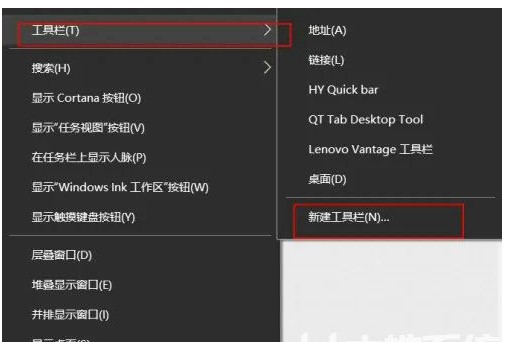
3、随后选定一个不包含文档的空白文件夹,临时新建一个文件夹也行,随后点击挑选。
4、底端就会发生带两条竖杠的空白文件夹,随后鼠标拉住双竖杠往左边带动,一直拉至最左边(快到左边时需松掉,再次拖拽一次)
![]()
5、随后标志就会被压到最右边,这时将标志拖动中间位置即可。
![]()
6、随后右键单击底端空白,随后撤销勾选文字和标题二项,再点击任务栏锁住。
7、最终效果如图。
![]()
以上便是win10任务栏怎样居中win10任务栏居中设定教程的内容分享了。
相关文章
热门教程
热门系统下载
热门资讯





























